Привет друзья и гости нашего блога!
Cегодня с вами я, Натали в просторах интернета hamajum
Я сегодня хочу поделиться с вами тем, как я делаю свои карточки для альбома. Многие из вас жалуются на то, что в последнее время покупать украшения для проджекта стало весьма накладно. Поэтому сегодня мы хотим показать вам, что украсить карточки можно и без особых затрат. При этом они будут абсолютно индивидуальны.
Многие уже слышали, что на карточках можно печатать, писать текст в ворде, печатать на бумаге потом приклеивать карточки и тд. Это довольно удобный вариант, но я нашла для себя немного другой способ, чтобы не тратить столько клейкой ленты, времени и чернил, чтобы потом отдирать карточку от листа, потом тратить краску на офисный лист. Если вам, также, как и мне, лень проделывать все эти манипуляции, то смотрим, как делаю я.
Кто видел мои развороты, наверное, уже обратил внимание, что карточки у меня необычные. Я сама рисую дизайны или изменяю уже готовые карточки.
Сначала покажу пример своего разворота.
Так выглядели эти карточки изначально.
А вот так после переделки.
Я всё делаю в программе фотошоп, но кто не умеет с ним работать можно сделать тоже самое в программе пейнт или любом другом графическом редакторе.
Итак, сначала необходимо оценить, какие изображения уже присутствуют на карточке. Видно, что на большой карточке есть сверху флажок с надписью, на розовой посередине сердечко и на персиковой сверху надпись.
Начинаю работу с большой карточки.
Создаём новый файл форматом 10х15 горизонтальный
Далее выбираем текст и нужный вам шрифт, пишем что нам надо (номер недели, дату или журналинг). Можно изменить цвета текста, сочетать разные виды шрифтов, поиграть с их размером, вобщем, всё, что вам понравится.
Вот что я написала на титульной карточке. Слово Hello сделала того же цвета, что и окантовка нашей карточки.
Потом просто сохраняем файл в удобном вам формате jpeg или png.
Далее я сделала карточку с картинкой.
Картинку можно взять любую. Стоит просто найти её на просторах интернета в формате png и сохранить у себя в компьютере.
Итак, тот старый файл я не закрываю, после того, как сохранила первую карточку, а просто удаляю ненужные слои до чистого листа.
Это ускоряет процесс работы.
Дальше мы просто переворачиваем наш файл в вертикальное положение, чтобы нам работать с маленькой карточкой.
Затем просто перетягиваю сохраненную картинку из папки на наш лист. Следите только, чтобы картинка не накладывалась на изображение готовой карточки.
Можно добавить любой текст или оставить просто картинку.
Теперь сохраняем так же в удобном для нас формате.
Дальше приступаем к работе с третьей карточкой. У меня она розовая с сердечком, и мне поверх сердца захотелось поставить надпись. Сердце расположено в центре карточки, поэтому текст также пишем прямо в центре.
Сохраняем третью карточку также, как две первые. Теперь переходим к печати сразу всех карточек. Я печатаю при помощи программы, которая шла к комплекте с моим принтером - Canon Solution Menu EX. Вы можете печатать с фото-галереи или при помощи программы для вашего принтера, выбрав все те же параметры.
Всегда сначала печатаем карточки 10х15. Итак, открываем, выбираем свой сохранённый файл. Выбрали все фалы 10х15, смотрим снизу, в каком порядке они будут печататься. Берём наши карточки 10х15 и кладём по порядку от первого к последнему в принтер. В моем случае, я печатала всего одну такую карточку. Для начала попробуйте один раз печать на обычной фото-бумаге или обычном листе, чтобы понять ориентацию карточки при печати. Это необходимо, чтобы вставить карточку в принтер нужной стороной (чтобы её не испортить).
Дальше выбираете бумагу 10х15 матовую, она хорошо подходит под карточки.
Затем выбираем макет. Я выбираю всегда с полями. Выставляете размер 10х15.
И потом просто отправляете на печать.
Вставляем карточку так, чтобы верхняя часть карточки была слева, нижняя - справа.
Напечатали и любуемся результатом)
Вот пример ещё одной такой карточки.
В готовом варианте можно раскрасить копиками, маркерами или акварельными карандашами.
Дальше переходим к печати маленьких карточек.
Открываем наш файл, ставим количество.
Выбираем всё тотже формат 10х15 и матовую бумагу. Кстати, почему не обычную? Да всё просто, в формате 10х15 нет обычной бумаги)
Дальше выбираем макет. Вот тут как раз есть такой макет, чтобы печатать две фотографии на листе 10х15.
Также выбираю с полями, если нет у вас с полями функции - то без них печатаете.
Ещё один момент, если у вас нет такой функции, как у меня по две фотографии, то просто в фотошопе, когда рисуете или вставляете картинку, не переворачивайте файл вертикально, а рисуйте на нём же, только с левой стороны ( зрительно разделив 10х15 пополам). У вас получится, что картинка на пол карточки, и при выводе на печать вы выберете те же параметры, что были при печати большой карточки, но при этом в принтер вы положите маленькую карточку. Таким образом, получается, что при печати маленьких карточек, мы можем печатать только по одному файлу, а не сразу все, как мы делали с карточками 10х15.
Вставляем карточку так, чтобы верхняя часть мелкой карточки была слева, а нижняя справа и отправляем на печать.
Любуемся результатом.
Те же манипуляции проделываем с третьей карточкой
Вот ещё примеры таких видоизменённых карточек.
Тут под словом LOVE напечатала надпись.
А ниже тот же файл с надписью MY FAMILY, его часто применяю. Поэтому сохраняйте свои варианты файлов, их можно печатать не один раз, на разных карточках.
А это журналинг, распечатан тем же методом.
Также можно текст напечатать на большой карточке. Или написать текст сбоку в фотошопе на листе 10х15, и после распечатки на большой карточке на свободное от текста место приклеить фото.
Так можно печатать не только на карточках, но ещё и на страничках с допустимыми размерами, например 20х20, А4, 15х15 и т.д. Главное попробовать, а потом всё будет просто!
У меня в блоге есть мк, как на скрап бумаге напечатать фото. Тоже всё просто и понятно.
Так же можно печатать на веллуме, на кальке для принтера или на плёнке для принтера. Главное принтер и ваша фантазия!
А ещё я часто люблю печатать слова на фотографиях таким же методом.
Вот что получается.
Это слова напечатаны после распечатки фото.
Просто отправляю в принтер уже распечатанную фотографию и печатаю только слова на ней там, где мне надо. Но так же можно и перед печатью фото в фотошопе приписать слова или фразы и печатать уже с надписями.
Надеюсь, вам мой МК пришелся кстати.
Если у вас будут какие-нибудь вопросы, я постараюсь на них ответить в комментариях.
Вдохновения вам!
И помните, главное фантазия)
И творите в удовольствие!



















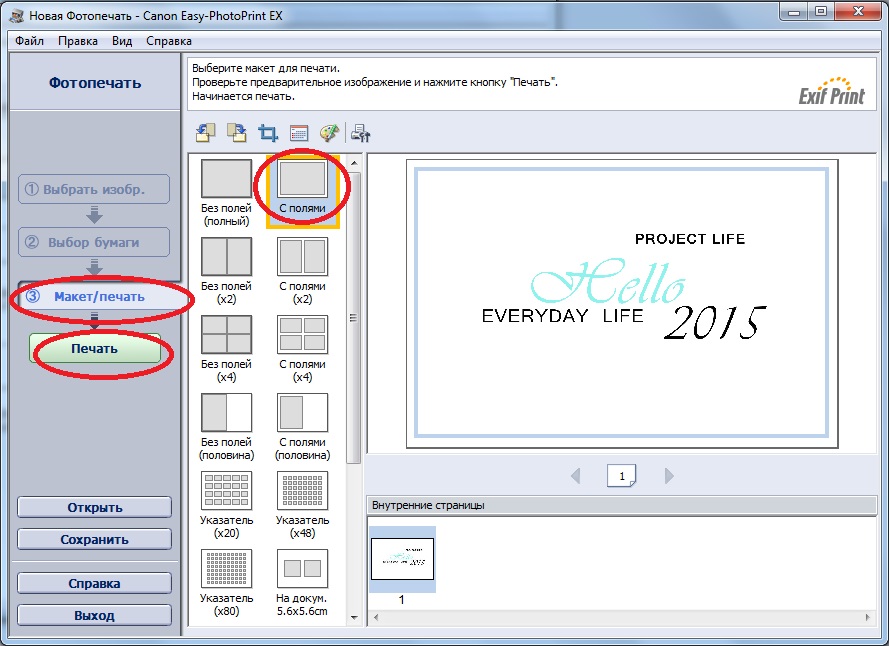














Спасибо Натали , полезный МК, надо попробовать, особенно мне понравилась идея печатать слова на самом фото.
ОтветитьУдалитьСпасибо Настя! попробуй очень классно получается!
Удалитьглавное забыла добавить - фон должен быть прозрачным )) иначе все что ты натворила в фотошопе на белом фоне - так белым и напечатается)).. а я порой слои не удаляю, а просто выключаю ))
ОтветитьУдалитьСтранно у меня фон стоит по умолчанию,и не разу белый фон не печатался( Если конечно его намеренно не заливать белым цветом при создании, так же и журналинг пишу на белом и потом печатаю на карточке и белый не печатается.
УдалитьСлои тоже часто скрываю, но потом путаюсь)))))
может, зависит от принтера? у меня фотопринтер... а бумага офисная до 300 гр кажется, в метро видела - хотела купить, но цена кусается.. да и куда мне такая пачка )))
Удалитьа слои можно раскрашивать, чтоб не путаться, и в группы определять.. но я не делаю этого - мне легче новый файл открыть )
ого офисная 300 гр? я видела самое больше в метро же и покупала её всего 200 гр и то она плотная, я даже не представляю 300 грамовую, надо бы съездить глянуть.
УдалитьДа вот мне проще сверху в истории сразу на чистый фон уйти, но не стала тут сильно расписывать всё. А чем фото принтер от обычного цветного отличается? я так фото тоже на нём цветном печатаю.. не думала что есть разница,вот блин век живи век учись)
Принтер не печатает белым ))) Белый он рассматривает, как отсутствие цвета, поэтому белый фон не обязательно убирать
УдалитьВот точно) у принтера нет белой краски же)))) точно) Гы))) тупим тупим))))
УдалитьЛюблю полезности:-) Спасибо, что поделилась!
ОтветитьУдалитьПдскажи еще, пожалуйста, какой у тебя принтер и нормально ли он работает с бумагой плотностью больше офисной?
Спасиб Настён! Надеюсь пригодится! У меня Canon pixma 280 я 220 гр бумагу пихала и нормуль печатает всё, у них же даже офисная есть 200 гр, значит предусмотрено что такая плотность лезет и фотобумага 200 гр есть, а больше по плотности не пробовала(
УдалитьОй, Натусь, вот спасибо за такой классный урок! Сохраню этот пост себе в закладки.
ОтветитьУдалитьСветик спасибо)))) надеюсь пригодится)
УдалитьОчень здорово! а почему на английском?очень интересно, почему делая карточки, для себя, вы не пишете по русски?
ОтветитьУдалитьОй, Ира, это очень интересная тема. Мы всей КАС-командой неоднократно её обсуждали, и пришли к выводу, что основных причин две. Первая - это очень длинные надписи на русском. А самая главная - это отсутствие бесплатных красивых шрифтов на русском. Не то чтобы их нет совсем, но по красоте они пока проигрывают английским. Это же касается и штампов, к сожалению.
УдалитьИриш да вот Аня правильно написала, только из-за того что русский шрифт красивый и под стиль карточек не подобрать(
УдалитьИнтересненько! я обычно создаю макет А4 и накидываю на него все, что хочу распечатать, печатаю пробник в черновом режиме на офисной бумаге, потом на временный клей приклеиваю на этот черновик А4 все свои карточки и печатаю уже в хорошем качестве. Итого- за один прогон сразу целый лист маленьких распечаток )
ОтветитьУдалитьДа вот я раньше так же делала, но мне лень приклеивать и потом отклеивать(((( вот и решила так попробовать) мне так быстрее)))) ну я выше писала что каждому своё))) у меня просто один раз была такая фишка, карточки с кит набора от студио калико пришли толстые такие, что когда я так запустила в принтер с офисным листом,то зажевал блин(((( вот потом чинила два дня((( точнее чистила((( и ааа меня это так взбесило что решила придумать что то новое)
Удалить